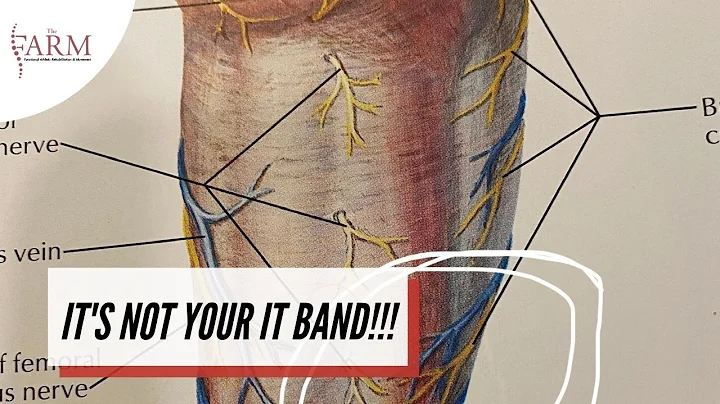ウェブリーのeポートフォリオをMyPageにリンクする方法
目次
- イントロダクション
- ウェブリーのeポートフォリオとSalt Lake Community College MyPageのリンク方法
- ウェブリーのeポートフォリオをMyPageにリンクするための手順
- 3.1 公開をクリックする
- 3.2 公開されたeポートフォリオのリンクを取得する
- 3.3 MyPageにリンクを貼り付ける
- eポートフォリオのリンクが正しく機能しない場合の対処法
- eポートフォリオの編集方法
- 5.1 Weebly.comにログインする
- 5.2 eポートフォリオの編集モードに入る
- まとめ
- FAQ
ウェブリーのeポートフォリオとSalt Lake Community College MyPageのリンク方法
ウェブリーのeポートフォリオは、Salt Lake Community Collegeの学生にとって重要なツールです。このビデオでは、ウェブリーのeポートフォリオをSalt Lake Community CollegeのMyPageにリンクする方法について詳しく説明しています。eポートフォリオをMyPageにリンクすることで、先生が学生の作品を簡単に閲覧できるようになります。
ウェブリーのeポートフォリオをMyPageにリンクするための手順
3.1 公開をクリックする
eポートフォリオをMyPageにリンクするには、まずウェブリーのダッシュボードにアクセスし、公開をクリックします。公開ボタンをクリックすると、eポートフォリオが最新バージョンで公開されます。
3.2 公開されたeポートフォリオのリンクを取得する
公開後、画面には公開リンクが表示されます。このリンクをコピーしてMyPageに貼り付けることで、先生がeポートフォリオにアクセスできるようになります。
3.3 MyPageにリンクを貼り付ける
MyPageにログインし、学生タブをクリックします。ページの一番下までスクロールして、テキストボックスをクリックして公開リンクを貼り付け、保存します。これにより、先生は公開リンクをクリックするだけでeポートフォリオにアクセスできるようになります。
eポートフォリオのリンクが正しく機能しない場合の対処法
eポートフォリオのリンクがMyPageで正しく機能しない場合、おそらく学生が編集モードでリンクを誤ってコピー&ペーストしてしまった可能性があります。そのため、公開したウェブサイトのリンクを正しく先生に送る必要があります。公開リンクは、公開をクリックして表示されるものであり、eポートフォリオの編集モードではありません。
eポートフォリオの編集方法
eポートフォリオを編集するためには、Weebly.comにアクセスして編集モードに入る必要があります。以下に手順を示します。
5.1 Weebly.comにログインする
Weebly.comにアクセスし、ログイン画面で学生が使用したメールアドレスとパスワードを入力します。
5.2 eポートフォリオの編集モードに入る
正しいメールアドレスとパスワードを入力した後、ログインボタンをクリックしてeポートフォリオの編集モードに入ります。編集モードでは、ウェブサイトの編集が可能となります。
まとめ
このビデオでは、WeeblyのeポートフォリオをSalt Lake Community CollegeのMyPageにリンクする方法について説明しました。公開リンクをMyPageに貼り付けることで、先生が学生のeポートフォリオを簡単に閲覧できるようになります。また、eポートフォリオの編集モードに入るにはWeebly.comにログインする必要があります。
FAQ
Q: eポートフォリオのリンクをMyPageに貼り付けたのに先生がアクセスできないようです。どうすればいいですか?
A: おそらく公開されたeポートフォリオのリンクではなく、編集モードでのリンクを貼り付けてしまった可能性があります。正しい公開リンクをMyPageに貼り付けることで、先生がアクセスできるようになります。
Q: eポートフォリオを編集する方法を教えてください。
A: eポートフォリオを編集するには、Weebly.comにアクセスし、ログインした後に編集モードに入る必要があります。編集モードでは、ウェブサイトのデザインやコンテンツの変更が可能です。
 WHY YOU SHOULD CHOOSE Proseoai
WHY YOU SHOULD CHOOSE Proseoai